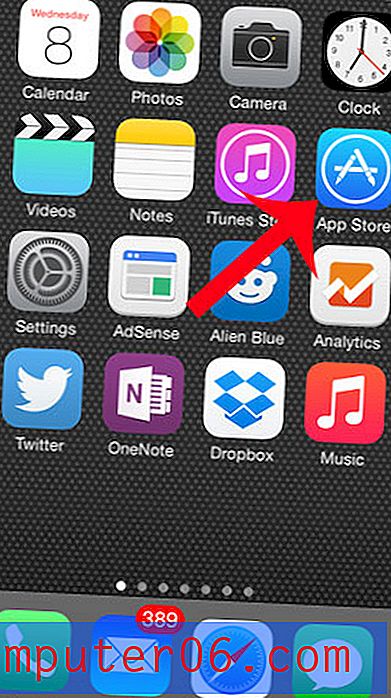Jak utworzyć podpis dla adresu e-mail Outlook.com
Wdrożenie nowego systemu pocztowego Outlook.com firmy Microsoft wywołało wiele szumu wśród osób, które szukają szybkiego, prostego nowego rozwiązania do zarządzania wiadomościami e-mail. Dodatkowo, jako bonus, wiele twoich pierwszych opcji dla kont e-mail może być nadal dostępnych. Ale to nie jest tylko podstawowa usługa e-mail - Outlook.com ma być bezpośrednim konkurentem z niektórymi z największych nazwisk w hostingu e-mail, a to oznacza oferowanie różnych sposobów dostosowywania konta. Jedną z rzeczy, które możesz zrobić po utworzeniu konta, jest nauczenie się, jak utworzyć podpis dla swojego adresu e-mail Outlook.com . Umożliwi to automatyczne dodawanie podpisu na końcu każdej wysyłanej wiadomości e-mail.
Podpis e-mail Outlook.com
Zwykły program Microsoft Outlook jest popularny ze względu na stopień dostosowania, który można zastosować do wiadomości e-mail. Darmowa wersja internetowa programu Outlook.com nie zawiera tak dogłębnych dostosowań, ale pozwala na wprowadzenie bardziej popularnych modyfikacji, w tym dodanie podpisu. Ale jeśli potrzebujesz wszystkich opcji oferowanych w instalowalnej wersji programu Outlook, nadal możesz go kupić w Amazon.
Krok 1: Otwórz okno przeglądarki internetowej, a następnie przejdź do Outlook.com.
Krok 2: Wpisz adres Outlook i hasło w odpowiednich polach, a następnie kliknij przycisk Zaloguj się .
Krok 3: Kliknij ikonę koła zębatego w prawym górnym rogu okna, a następnie kliknij opcję Więcej ustawień poczty .

Krok 4: Kliknij link Czcionka i podpis wiadomości w sekcji Pisanie wiadomości e-mail w oknie.
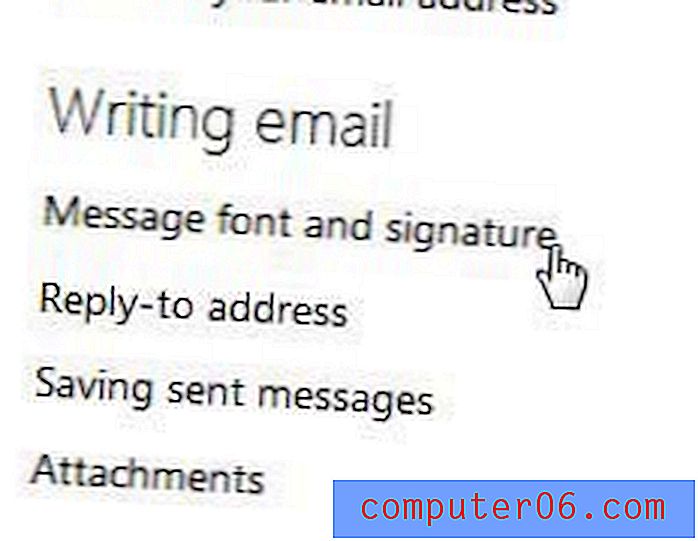
Krok 5: Wpisz swój podpis w polu Pod podpisem osobistym u dołu okna. Pamiętaj, że na pasku narzędzi powyżej tego pola znajdują się różne opcje, które pozwalają zmienić tekst i czcionkę wpisywanych danych.
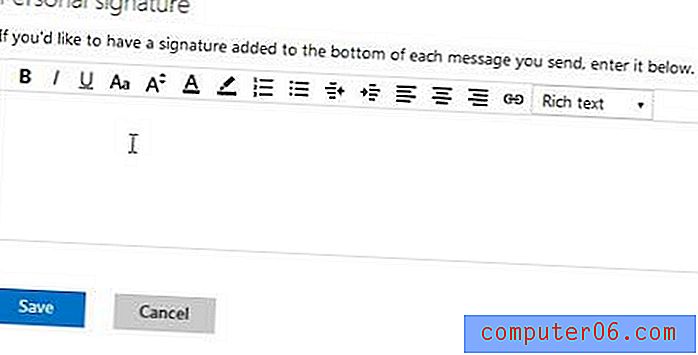
Krok 6: Kliknij niebieski przycisk Zapisz po zakończeniu wprowadzania podpisu.
Następnym razem, gdy napiszesz wiadomość e-mail, zauważysz, że podpis jest automatycznie dodawany u dołu wiadomości.